System OS X znany z komputerów Mac firmy Apple ma wiele świetnych, prostych rozwiązań. Jednym z nich jest szybki podgląd plików z poziomu menedżera plików. Dzisiaj pokażemy, jak to samo rozwiązanie wprowadzić do komputerów z systemem Windows 10.
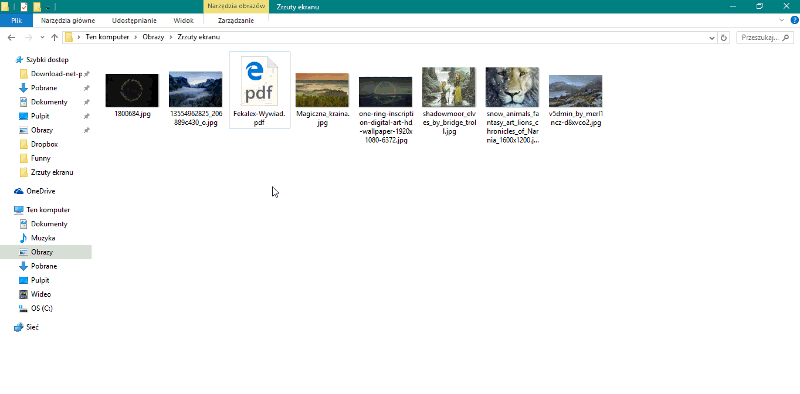
Zacznijmy może od opisania funkcji. Wydaje się ona zupełnie banalna, jednak w codziennej pracy sprawdza się znakomicie. Podgląd oferowany przez system OS X pozwala na błyskawiczne podejrzenie pliku przechowywanego w menedżerze plików Finder. Wystarczy zaznaczyć dowolny materiał (zdjęcie, piosenkę, film, dokument tekstowy), a następnie wcisnąć spację.
W wyniku tej operacji plik powiększa się, pokazując nam swoją zawartość. W ten sposób możemy np. podejrzeć dokument PDF bez otwierania go w osobnym programie. Funkcja ta ma jeszcze jedną zaletę - działa w mgnieniu oka. Nie musimy czekać na załadowanie pliku, otwarcie programu do jego obsługi itp. Wszystko dzieje się błyskawicznie.
Jak włączyć podgląd plików
Przejdźmy jednak do samego poradnika. W celu skorzystania z funkcji podglądu w Windows 10, będziemy musieli zainstalować osobny program. Takim rozwiązaniem jest narzędzie o nazwie Seer, które możecie pobrać zupełnie za darmo z naszego serwisu.
Po pobraniu i zainstalowaniu programu, uruchamiamy Seer w naszym komputerze. Program automatycznie zagnieżdża się w zasobniku systemowym, skąd możemy uzyskać do niego dostęp. Zanim jednak przejdziemy do opcji, przejdźmy do korzystania z programu. Jeżeli poprawnie zainstalowaliśmy Seer, wystarczy teraz przejść do Eksploratora plików Windows 10, zaznaczyć wybrany plik, a następnie wcisną spację.
Program pozwala - tak samo jak w OS X - na błyskawiczny podgląd plików przechowywanych w Windows 10. Działa równie szybko i wygodnie.
Jeżeli natomiast klikniemy prawym przyciskiem myszy na ikonę Seera w zasobniku systemowym i wybierzemy z menu kontekstowego "Settings" - zostaniemy przeniesieni do opcji programu. Jest ich całkiem sporo, a pozwalają na uruchamianie Seera podczas startu systemu, korzystanie ze skrótów klawiszowych, a nawet wtyczek. Te ostanie umożliwią m.in. podgląd plików AutoCAD, fontów czy plików EPS.
Na koniec zachęcamy chociaż do przetesowania programu - może się on okazać bardzo przydatnym narzędziem, które ułatwi dostęp do plików zapisanych w naszym komputerze z Windows 10. Dajcie znać w komentarzach pod tym tekstem, jak sprawdza się Seer w działaniu.
